-
-
-
-
-
-
-
Verschwommene Ausdrucke, vertikale Streifenbildung oder Fehlausrichtung
-
Die Farben unterscheiden sich von den auf dem Bildschirm angezeigten Farben
-
Ungleichmäßige Farbverteilung, Schmierstellen, Flecken oder gerade Streifen im kopierten Bild
-
Moiré- oder Schraffurmuster werden im kopierten Bild angezeigt
-
Ein Bild auf der Vorlagenrückseite wird auf dem kopierten Bild angezeigt
-
-
Druckergrundlagen — Mac OS
Für die Erläuterungen in diesem Abschnitt wird als Beispiel TextEdit verwendet.Vorgehensweisen und Bildschirme können je nach Anwendung abweichen.Ausführliche Informationen dazu finden Sie in der Hilfe der Anwendung.
-
Legen Sie Papier in den Drucker ein.
-
Öffnen Sie die Datei, die Sie drucken möchten.
-
Wählen Sie die Option Drucken im Menü Datei oder einen anderen Befehl aus, um das Dialogfeld Drucken aufzurufen.
Falls nötig, klicken Sie auf Details einblenden oder
 , um das Druckfenster zu erweitern.
, um das Druckfenster zu erweitern.
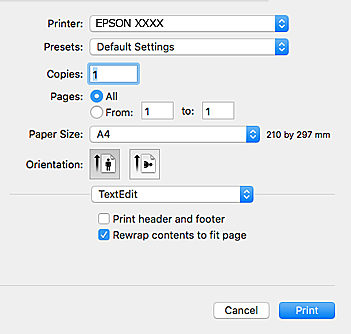
-
Konfigurieren Sie die folgenden Einstellungen.
-
Drucker: Wählen Sie Ihren Drucker.
-
Voreinstellungen: Wählen Sie aus, wann Sie die registrierten Einstellungen verwenden möchten.
-
Papierformat: Wählen Sie das im Drucker eingelegte Papierformat.Wenn Sie das Dokument ohne Ränder drucken möchten, wählen Sie ein randloses Papierformat aus.
-
Ausrichtung: Wählen Sie die Ausrichtung, die Sie in der Anwendung eingestellt haben.
Hinweis:-
Wenn die oben angegebenen Einstellungsmenüs nicht angezeigt werden, schließen Sie das Druckfenster, wählen Sie Papierformat im Menü Datei und konfigurieren Sie die Einstellungen.
-
Wählen Sie zum Drucken auf Umschlägen die Querformat-Ausrichtung.
-
-
Wählen Sie Druckereinstellungen aus dem Popup-Menü.
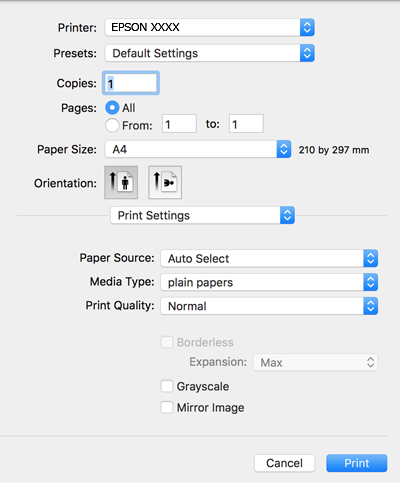 Hinweis:
Hinweis:Wenn unter OS X Mountain Lion oder einer höheren Version das Menü Druckereinstellungen nicht angezeigt wird, wurde der Epson-Druckertreiber nicht richtig installiert.
Wählen Sie im Menü
 die Optionen Systemeinstellungen > Drucker & Scanner (oder Drucken & Scannen, Drucken & Faxen). Entfernen Sie den Drucker und fügen Sie ihn anschließend wieder hinzu.Gehen Sie wie folgt vor, um einen Drucker hinzuzufügen.
die Optionen Systemeinstellungen > Drucker & Scanner (oder Drucken & Scannen, Drucken & Faxen). Entfernen Sie den Drucker und fügen Sie ihn anschließend wieder hinzu.Gehen Sie wie folgt vor, um einen Drucker hinzuzufügen.
-
Konfigurieren Sie die folgenden Einstellungen.
-
Medium: Wählen Sie den Papiertyp, den Sie eingelegt haben.
-
Qualität: Wählen Sie die Druckqualität.Die Auswahl von Fein bietet höhere Druckqualität, aber ggf. eine geringere Druckgeschwindigkeit.
-
Erweiterung: Diese Option ist verfügbar, wenn Sie ein randloses Papierformat auswählen.Beim Randlosdruck werden die Druckdaten soweit vergrößert, dass sie etwas größer sind als das Papierformat, damit keine Ränder entlang der Papierkanten gedruckt werden.Wählen Sie den Vergrößerungsgrad.
-
Graustufen: Wählen Sie diese Option, um das Dokument in Schwarz oder in Grautönen zu drucken.
-
-
Klicken Sie auf Drucken.
